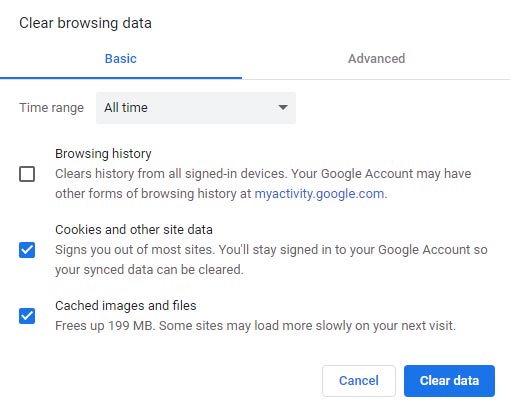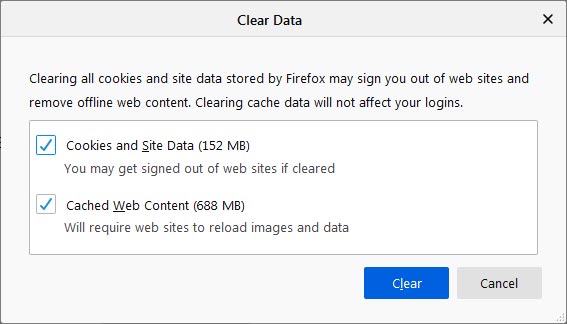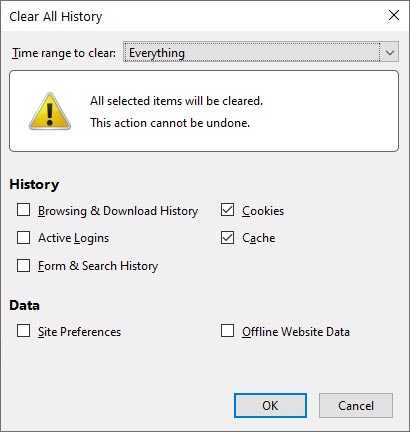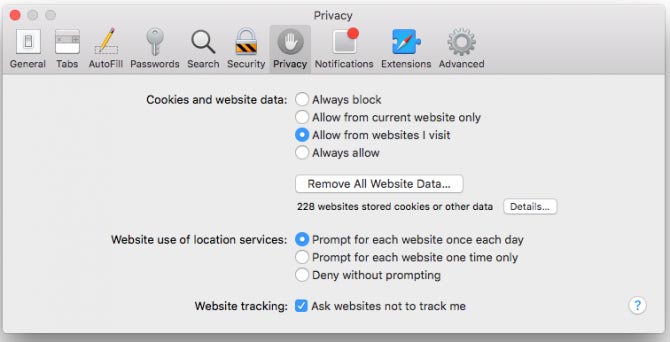Ako vymazať všetky cookies?
Mali sme tu už tip, ktorý Vám priblížil, čo sú to cookies a poskytol Vám návod Ako na stránku umiestniť informáciu o používaní cookies. Zatiaľ sme sa však nevenovali mazaniu cookies. Je to pritom pomerne častý úkon v okamihu, keď Vám na webe niečo nefunguje.
Zmazaním cookies sa nielen odhlásite z online prostredia služieb, ale tiež vymažete rôznorodé uložené informácie. Tie majú občas tendenciu spôsobovať problémy. Ukážem Vám preto, ako tieto potvory dobroty zmažete.

Vymazanie všetkých cookies
Vymazať všetky cookies je najrýchlejší spôsob. Pokiaľ tak urobíte, odhlásite sa zo všetkých webov, ku ktorým ste boli doposiaľ prihlásení. Ukážem Vám, ako vymazať cookies v prehliadačoch: Chrome (platí aj pre mobilnú aplikáciu Chrome), Firefox a Safari.
Pri riešení problémov býva často lepšie zmazať cookies len k určitému webu, to si ale ukážeme až neskôr v inom tipe.
Expresné riešenie pre zmazanie všetkého sú klávesové skratky Ctrl + Shift + Delete. Prehliadač Vám rovno vyvolá okno "Clear browsing data" v prípade Chromu a "Clear All History" v prípade Firefoxu. Zobrazí sa Vám ponuka údajov, ktoré môžete zmazať. Zaškrtnite "Cookies and other data", alebo len "Cookies".
Safari nepoužívam, neviem preto, či existuje takáto skratka. Ak o nej viete, napíšte mi do komentára pod článok a túto informáciu v článku rád aktualizujem.
Ak nemáte v láske klávesové skratky, samozrejme sa k týmto nastaveniam viete dostať aj inak a stále pomerne jednoducho.
Chrome
Vyvolajte menu vpravo hore, kliknite na "Settings", kde Vás zaujíma sekcia "Privacy and security" a tu už známe "Clear browsing data", ktoré Vám vyvolá takéto okno:
"Time range" Vám údava, za aké obdobie si želáte zmazať dáta. Ponuka pri checkboxoch zasa údaje, ktoré sa po kliknutí na "Clear data" zmažú. Vás primárne zaujíma "Cookies and other site data".
Firefox
Podobne ako pri Chrome, vyvolajte menu vpravo hore a kliknite na "Options". V ľavom menu kliknite na "Privacy & security" a hľadajte nadpis "Cookies and Site Data". Pod nadpisom kliknite na button "Clear data..." pre zobrazenie okna:
Ponuka pri checkboxoch predstavuje údaje, ktoré sa po kliknutí na "Clear" zmažú. Dbajte o to, aby ste mali zaškrtnutý checkbox pri "Cookies and Site Data".
Firefox ponúka aj rozšírené okno pre mazanie histórie. Je to okno, ktoré som už spomínal v úvode. Vyvolať ho môžete už spomínanou klávesovou skratkou, alebo po kliknutí na nastavenia "Privacy & security" hľadajte nadpis "History". Pod nadpisom kliknite na "Clear History...".
"Time range to clear" Vám rovnako ako v Chrome údava, za aké obdobie si želáte zmazať dáta. Ponuka pri checkboxoch zasa údaje, ktoré sa po kliknutí na "OK" zmažú.
Safari
Vyvolajte menu vpravo hore, kliknite na "Preferences" a potom na "Privacy". Dáta zmažte pomocou "Remove All Website Data...".
Stretávate sa s inými situáciami, na ktoré hľadáte riešenia? Neváhajte a napíšte nám ich do komentára pod článok. Odpoveď Vám môžeme priniesť v novom tipe. Nezmeškajte preto najbližší tip z #AtomerTipy a pre aktuálne informácie sledujte náš blog a Facebook stránku.
Ešte nemáte vlastný e-shop alebo web? Zaregistrujte sa u nás a testujete Atomer 30 dní zadarmo. Vlastný e-shop môžete mať už od 1,49 € mesačne. Tiež môžete mať web stránku úplne ZADARMO. Navždy. :)
Vybrali sme pre Vás

V minulom diele Prečo na webe používať videá z YouTube? 1. diel sme si povedali niečo o službe YouTube. Aké sú jeho základné výhody, ako napríklad jeho celosvetová dostupnosť a rozšírenie, či kvalita...
čítať viac...
V spolupráci so Slovenskou poštou vám prinášame možnosť využiť nový spôsob doručovania objednávok vašim zákazníkom pomocou služby Zmluvný balík na poštu. V tomto segmente ide o jednu z cenovo najvýhodnejších služieb na trhu.
čítať viac...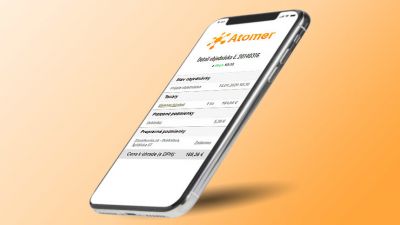
Predstavte si situáciu: príde Vám SMS s textom: "Dobrý deň, Vaša objednávka bola úspešne expedovaná. S pozdravom e-shop.example.com" "Pfuu, a ktorá objednávka? A čo som si to vôbec z tohto e-shopu objednával?" Zamerali sme sa preto...
čítať viac...